用 Python 远程控制 Windows 服务器,太好用了!
👆精选文章合集+资料分享
在很多企业会使用闲置的 Windows 机器作为临时服务器,有时候我们想远程调用里面的程序或查看日志文件
Windows 内置的服务「 winrm 」可以满足我们的需求
它是一种基于标准简单对象访问协议( SOAP )的防火墙友好协议,允许来自不同供应商的硬件和操作系统进行互操作
官网:
https://docs.microsoft.com/en-us/windows/win32/winrm/portal
1. 被控端 windows
这里以 Windows 10 系统机器为例
具体操作步骤如下:
1-1 启动 winrm 服务
以管理员权限打开 CMD 命令窗口,输入下面命令启动 winrm 服务
# 启动winrm服务
winrm quickconfig -q
如果运行报错,提示网络类型设置异常
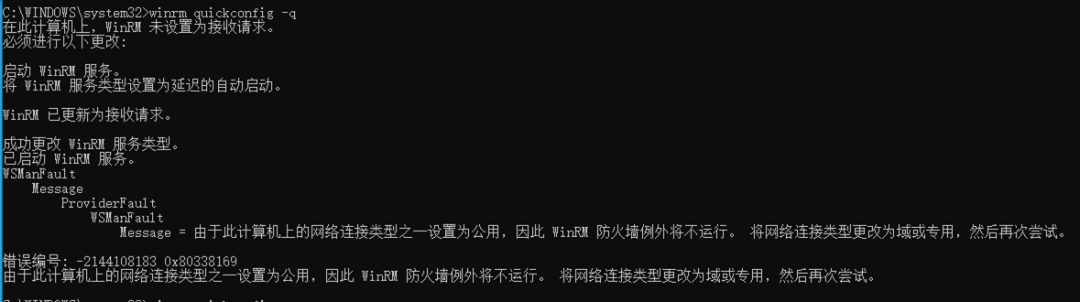
可以快捷键 win+i 进入到网络和 Internet,更改网络配置文件,由公用切换为专用
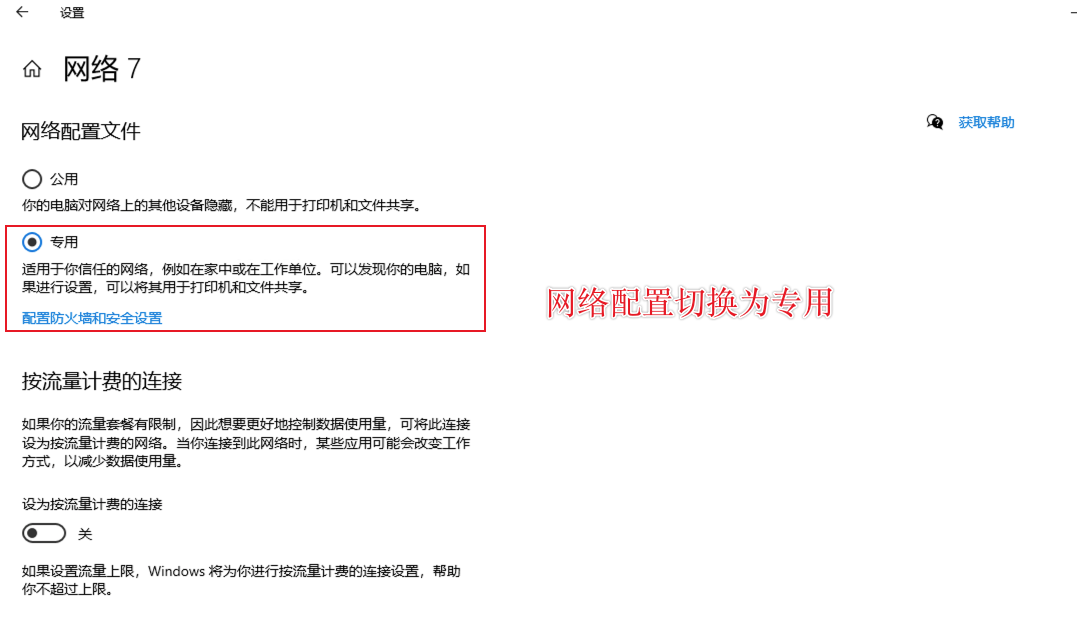
1-2 检查 winrm 服务监听状态
继续在命令行输入下面命令,查看 winrm 服务的状态
PS:注意这里的端口号 Port 值后面连接会用到
# 查看winrm服务的状态
winrm e winrm/config/listener
# 结果
Listener
Address = *
Transport = HTTP
Port = 5985
Hostname
Enabled = true
URLPrefix = wsman
CertificateThumbprint
ListeningOn = **
1-3 查看 winrm 配置信息(可选)
通过以下命令可以查看 winrm 全部配置信息、client 客户端配置信息、service 服务端配置信息
# 全部
winrm get winrm/config
# Client
winrm get winrm/config/client
# Service
winrm get winrm/config/service
1-4 配置 winrm client
# 配置winrm client
winrm set winrm/config/client @{AllowUnencrypted="true"}
winrm set winrm/config/client @{TrustedHosts="*"}
winrm set winrm/config/client/auth @{Basic="true"}
1-5 配置 winrm service
在配置完 winrm service 和 winrm client 后,我们通过通过步骤 1-3 查看配置文件,确保配置文件已生效
# 配置winrm service
winrm set winrm/config/service @{AllowUnencrypted="true"}
winrm set winrm/config/service/auth @{Basic="true"}2. 控制端
在控制端,比如:Mac OSX、Linux,我们只需要安装「 pywinrm 」依赖包即可
# 控制端安装依赖包
pip3 install pywinrm
3. 实战一下
做为以上准备后,我们就可以编写代码对 Windows 进行控制了
首先,我们需要 ip 地址、端口号、用户名、密码连接 Windows 被控端
# 连接windows
import winrm
...
# ip地址:端口号
# winrm server端口号
# auth:用户名和密码
self.session = winrm.Session("192.168.**.**:5985", auth=('username', 'password'), transport='ntlm')
...这样,我们就可以通过对象的「 run_cmd 」和「 run_ps 」函数模拟 CMD、PowerShell 输入命令了
这里以查看 Windows 某个硬盘目录下的日志文件为例
# 连接windows
import winrm
import codecs
...
def exec_cmd(self, cmd):
"""
执行cmd命令,获取返回值
:param cmd:
:return:
"""
# CMD
result = self.session.run_cmd(cmd)
# powerShell
# result = self.session.run_ps(cmd)
# 返回码
# code为0代表调用成功
code = result.status_code
# 根据返回码,获取响应内容(bytes)
content = result.std_out if code == 0 else result.std_err
# 转为字符串(尝试通过UTF8、GBK进行解码)
# result = content.decode("utf8")
# result = codecs.decode(content,'UTF-8')
try:
result = content.decode("utf8")
except:
result = content.decode("GBK")
print(result)
return result
...
# 打开文件D:/py/log/trade.log
# windows使用type命令,查看文件内容
result = self.exec_cmd('D: &cd py\\log &type trade.log')
# 查看结果
print(result)
4. 总结
除了可以远程查看 Windows 的文件外,还可以执行 bat 批处理文件,又或者是模拟命令行输入,根据返回值进行其他骚操作
我已经将文中全部代码上,传到我个人公众号后台。
点击下方卡片进行获取(非本号)
如果你觉得文章还不错,请大家 点赞、分享、留言 下,因为这将是我持续输出更多优质文章的最强动力!
